官方下载地址:http://dev.mysql.com/downloads/mysql/
mysql-5.7.12-osx10.11-x86_64.dmg
- 一路下一步,即可安装成功
- 注意:安装完成之后会弹出一个对话框,告诉我们生成了一个root账户的临时密码。请注意保存,否则重设密码会比较麻烦。
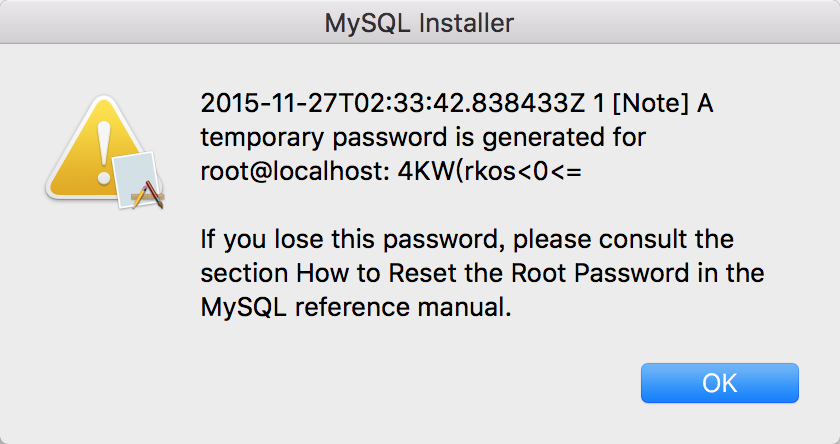
启动mysql
打开系统偏好设置,会发现多了一个MySQL图标,点击它,会进入MySQL的设置界面:
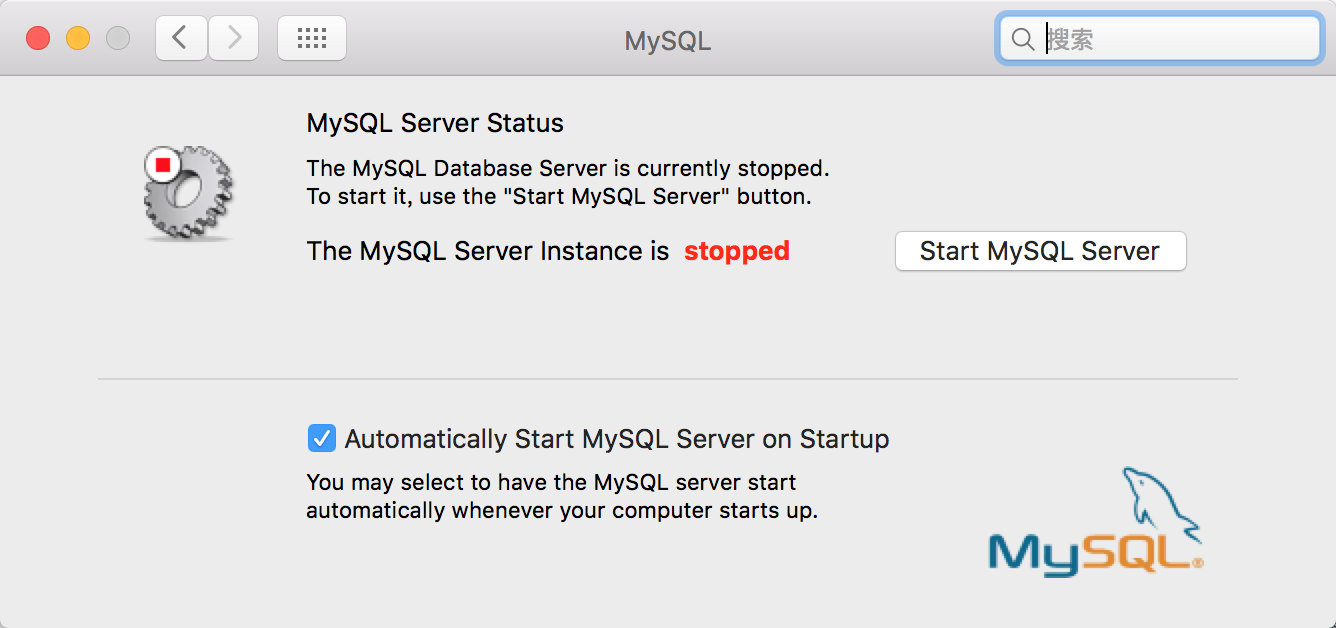
安装之后,默认MySQL的状态是stopped,关闭的,需要点击“Start MySQL Server”按钮来启动它,启动之后,状态会变成running。
下方还有一个复选框按钮,可以设置是否在系统启动的时候自动启动MySQL,默认是勾选的,建议取消,节省开机时间。
-
打开终端,为Path路径附加MySQL的bin目录
PATH="$PATH":/usr/local/mysql/bin -
然后通过以下命令登陆MySQL(密码就是前面自动生成的临时密码)
mysql -u root -p -
登陆成功,但是运行命令的时候会报错,提示我们需要重设密码。
mysql> show databases; ERROR 1820 (HY000): You must reset your password using ALTER USER statement before executing this statement. mysql> -
修改密码,新密码为123456
set PASSWORD =PASSWORD('123456'); -
再次执行show databases;就正常了。